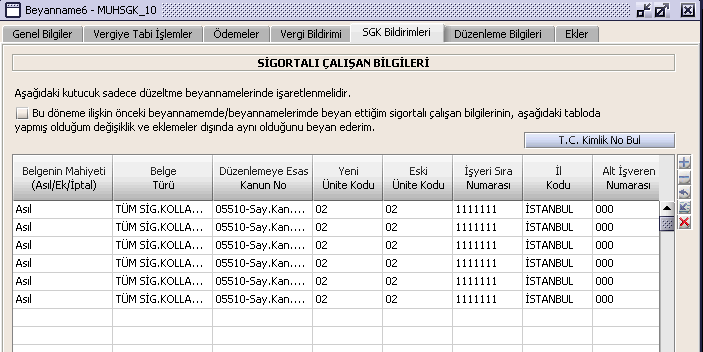Merhabalar,
Temmuz 2020 dönemiyle birlikte SGK aylık bildirgellerini, Muhtasar ve Prim Hizmet Beyannamesi ile vereceğiz. Bu doğrultuda Logo Bordro Plus programında bazı geliştirmeler yapılmıştır. Bu yazıda, Logo Bordro Plus programından oluşturulan excel şablonunun E-beyanname programına nasıl aktarılacağı anlatılmıştır. Logo Bordro Plus programında en az 4.62.00 versiyona sahip olunması gerektiğini hatırlatmak isteriz.
İŞLEM ADIMLARI
1- Excel dosyasının nereye aktarılacağının seçimi
Program üst menüsünde “izle- seçenekler” altındaki geçici veri kataloğu excel formatının aktarılacağı yeri gösterir.
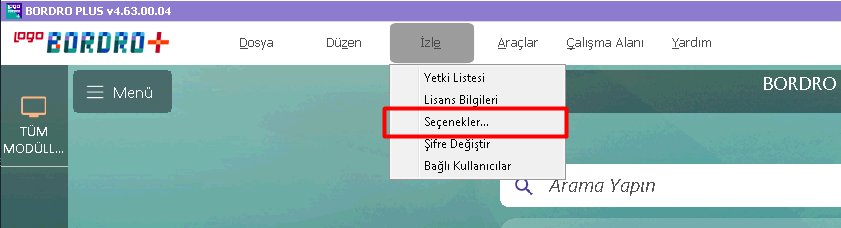
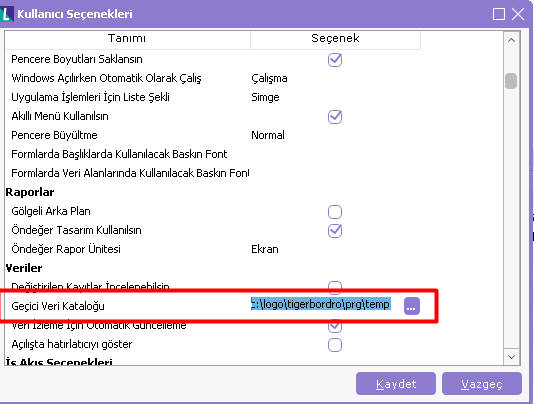
2- Muhtasar ve Prim Hizmet Beyannamesinin oluşturulması
Ana menüde Bordro altındaki “Sosyal Sigorta Bilgirgeleri” bölümündeki “Aylık Prim ve Hizmet Belgesi” Çalıştırılır. Hizmet belgesinde en üstte yer alan E-bildirge fitresi “Excel Dosyasına”, Beyanname Türü alanı ise “Muhtasar ve Prim Hizmet Beyannamesi” şeklinde seçilir. Yıl ve ay bilgisi ve diğer filtreler normal çalışma düzeninde nasıl uygulanıyorsa aynı şekilde filtrelenmeye devam edecektir.
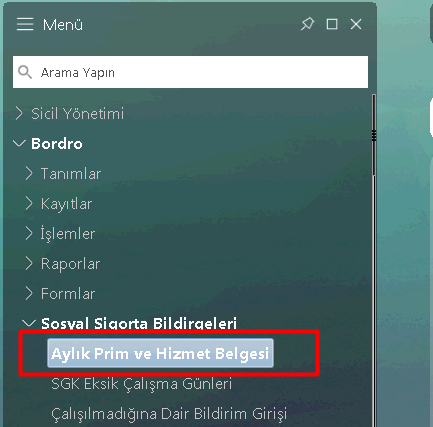
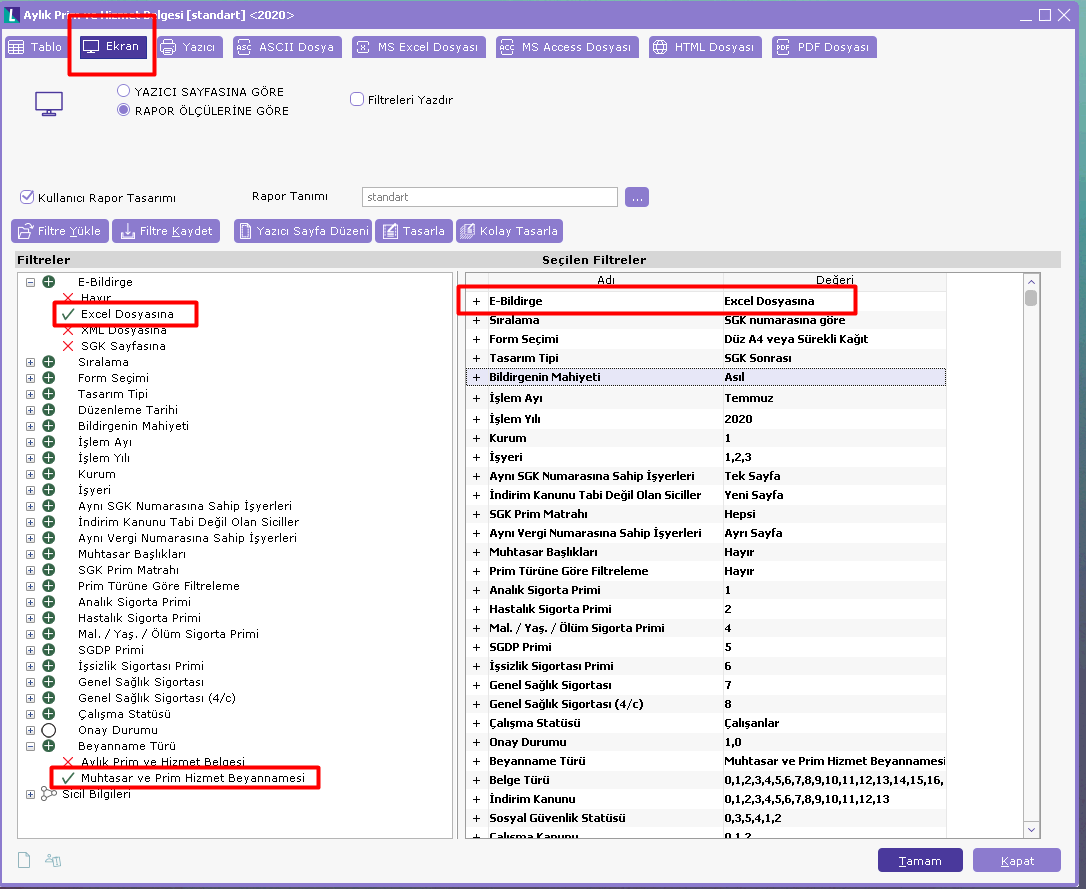
3- Excel Dosyasının oluşturulması ve Excel’in , Metin dosyasına dönüştürülmesi
Yukarıdaki işlem tamamlandığında belirtilen klasörde excel dosyasına ulaşmış olacağız.
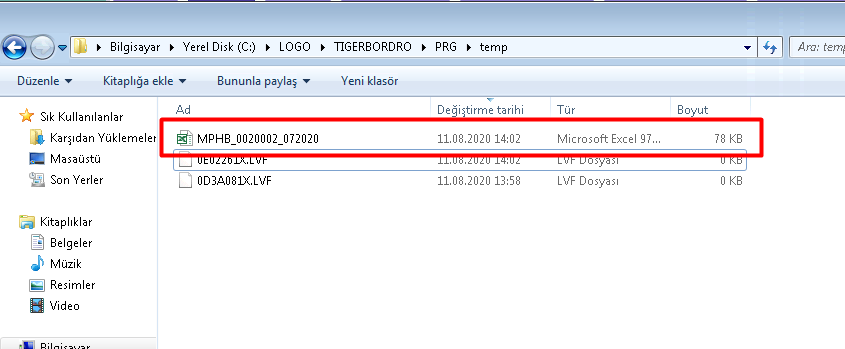
Excel dosyasını açarak sonra “Farklı Kaydet” yöntemiyle dosyayı metin hale getirmemiz gerekiyor. E-beyanname programının ihtiyaç duyduğu dosya tipi bu şekilde olduğu için bu işlemi yapmak durumundayız.
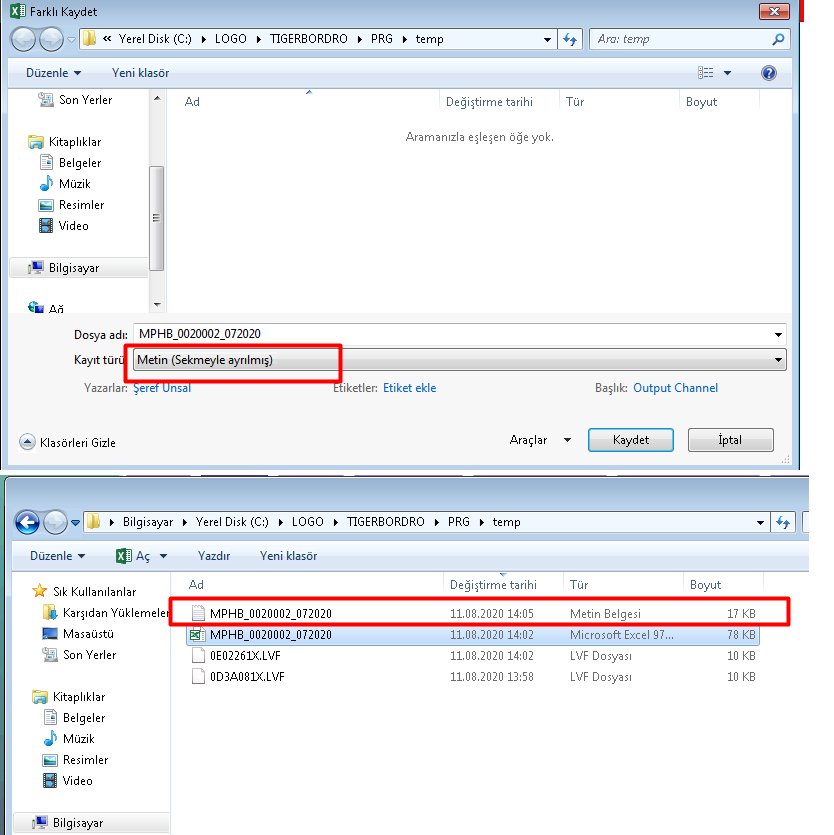
4- E-beyanname Programına Aktarım
E-beyanname programında yeni beyanname ekleme adımında MUHSGK VE MUHSGK2 kodlu beyannameler kullanılacaktır. 1003A ve 1003B olarak da bilinen bu beyannamelerin farkı ise; 1003B yan MUHSGK2 beyannamesinin yanlızca ücret ödemelerine ilişkin tevkifatları içermesidir.
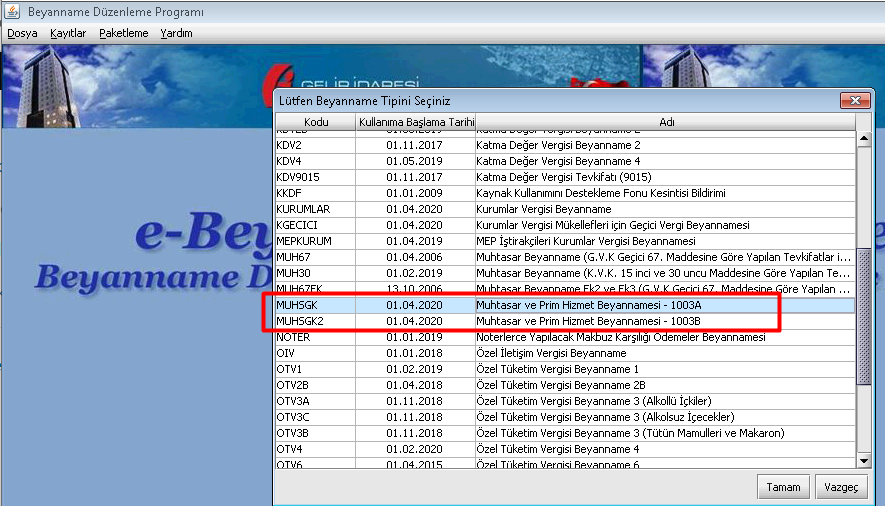
Beyanname seçildikten sonra SGK Bildirimleri sekmesindeki aktarım butonu ile oluşturulan metin dosyası çağırılır.
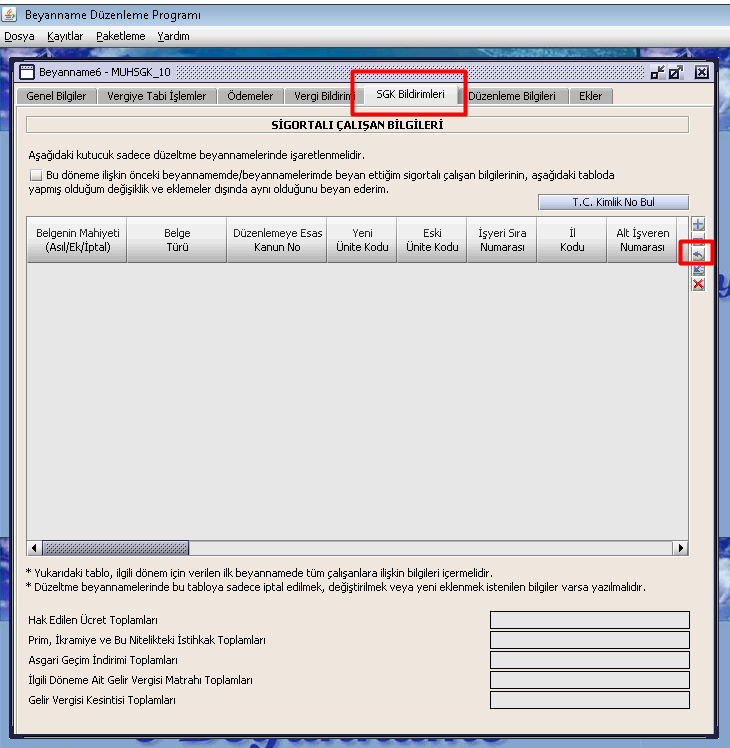
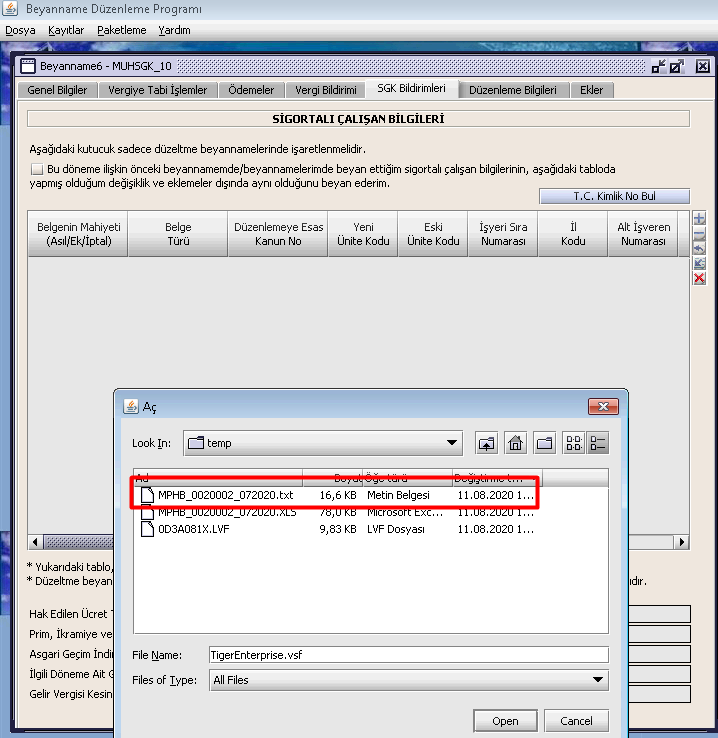
Aktarım tamamlandığında aşağıdaki şekilde personel bilgilerinin aktarılmış olduğunu görmeliyiz. Aktarım işlemi sonunda cursor en altsatıra indiği için ekran boşmuş ve aktarım yapılmamış gibi algılanabilir. Bu yüzden en üst satıra gelerek satırları görebilirsiniz.